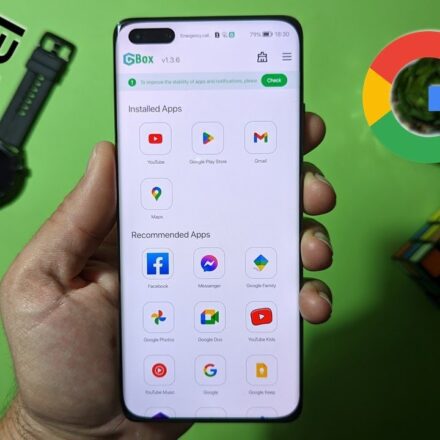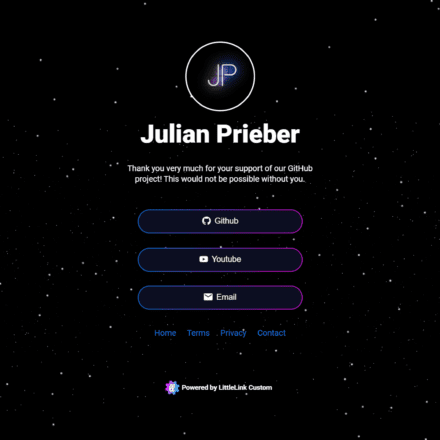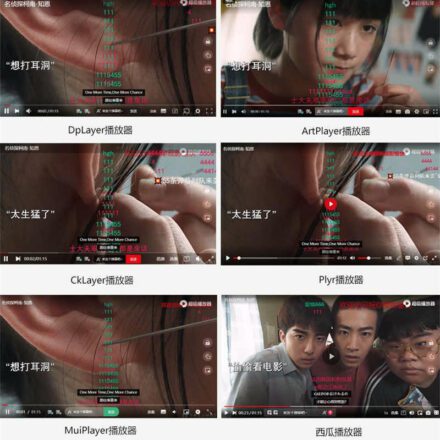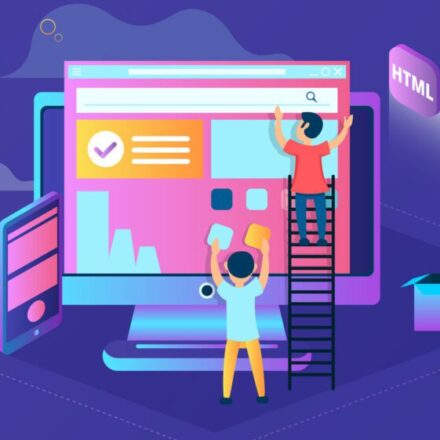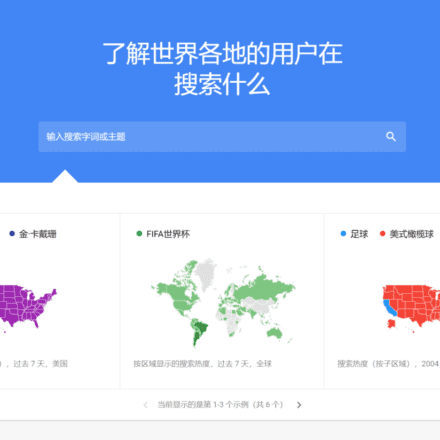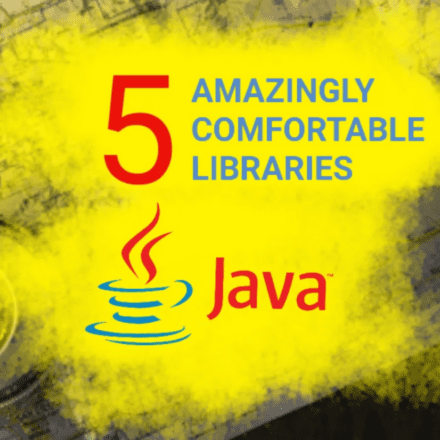Hervorragende Software und praktische Tutorials
Wie löst man das Photoshop-Popup-Problem? Das verdammte Popup Photoshop kann nicht verwendet werden
Derzeit ist die neue Methode 2025-010 nützlich. Ich habe sie mit einem Batch-Skript getestet, um alle Adobe .exe-Dateien in der Firewall unter Windows zu blockieren, Adobe-Anwendungen daran zu hindern, eine Verbindung zum Internet herzustellen, und alle Adobe .exe-Dateien durch die Firewall zu blockieren.
Laden Sie die Batchdatei herunter und öffnen Sie sie direkt Klicken Sie mit der rechten Maustaste auf Administrator, um die Ausführung auszuführen Sie können das verdammte Popup-Fenster von Adobe entfernen.
PhotoshopAls Branchenmaßstab für Design und Bildbearbeitung werden seine leistungsstarken Funktionen und seine Flexibilität von den Benutzern sehr geschätzt. Während des GebrauchsPopup-ProblemEs hat jedoch vielen Benutzern Kopfschmerzen bereitet. Insbesondere wenn häufig Popups auftauchen und den Arbeitsfortschritt beeinträchtigen, können viele Leute nicht anders, als zu denken:„Verdammte Pop-ups! Warum lässt sich Photoshop nicht richtig verwenden?“ Lassen Sie uns über die neuesten Photoshop-Popup-Probleme und deren Lösungen sprechen, damit Sie wieder reibungslos arbeiten können.
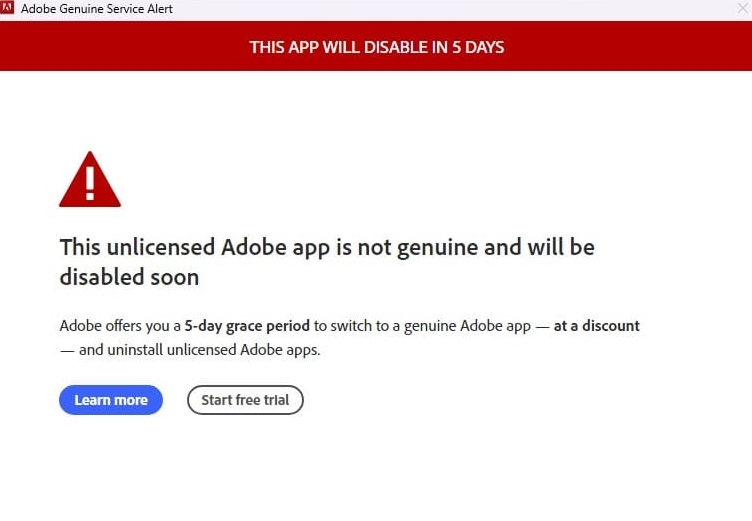
Keine Panik, wenn Sie auf dieses Problem stoßen, leiten Sie es zuerst an Ihre Freunde weiter.
Laden Sie die Batchdatei herunter:WinMasterBlocker
Nach dem Download entpacken Sie die Datei, klicken mit der rechten Maustaste und öffnen sie als Administrator. Wählen Sie nach dem Öffnen die Zahl 0, um die Stapelverarbeitung zu starten.
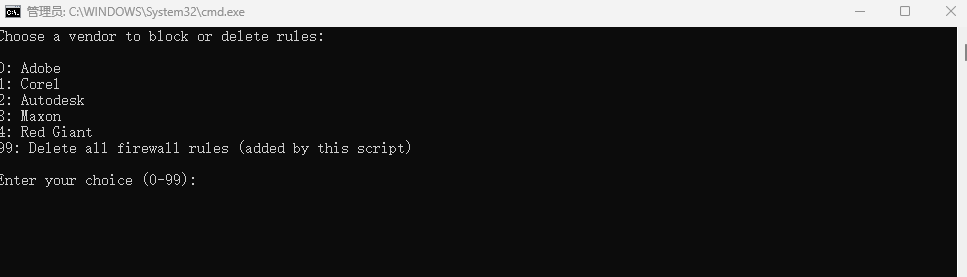
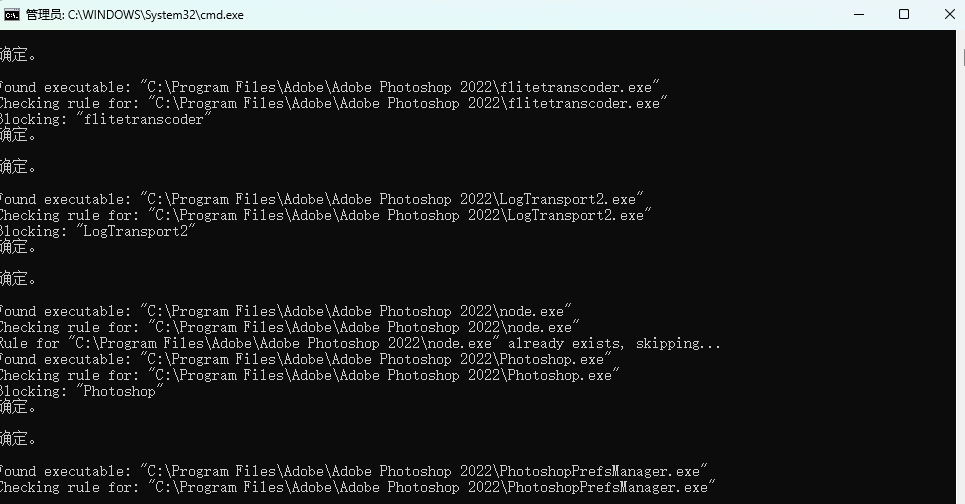
Nachdem die Batchdatei ausgeführt wurde, drücken Sie eine beliebige Taste, um fortzufahren, schließen Sie das Fenster, starten Sie Ihren Computer neu und öffnen Sie dann Photoshop.
Haha, mal sehen, ob das Popup noch da ist.